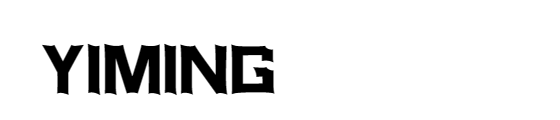Vscode ssh远程连接服务器
首先安装好vscode,去官网下载。
然后,如果习惯使用中文,去插件里搜索chinese,第一个下载安装即可。
然后去插件安装Remote-SSH这个插件,安装后左侧边栏会多出一项。
然后选择远程资源管理器,鼠标放到ssh上面,点击右侧的设置按钮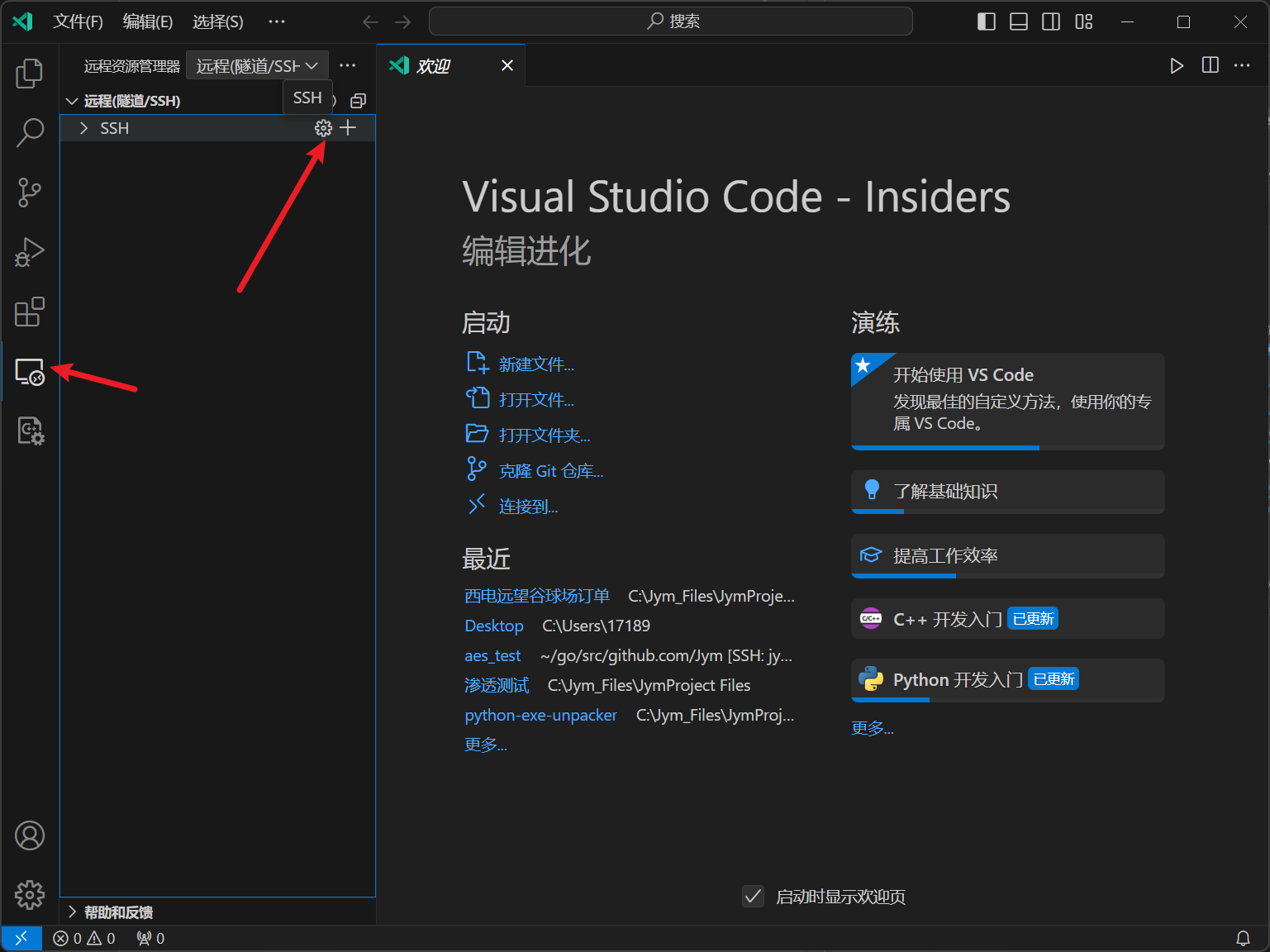
然后选择第一个进去,把config文件中的内容全选复制粘贴替换进去然后保存。
然后点击刷新按钮,下图所示。再展开SSH即可看到连接列表。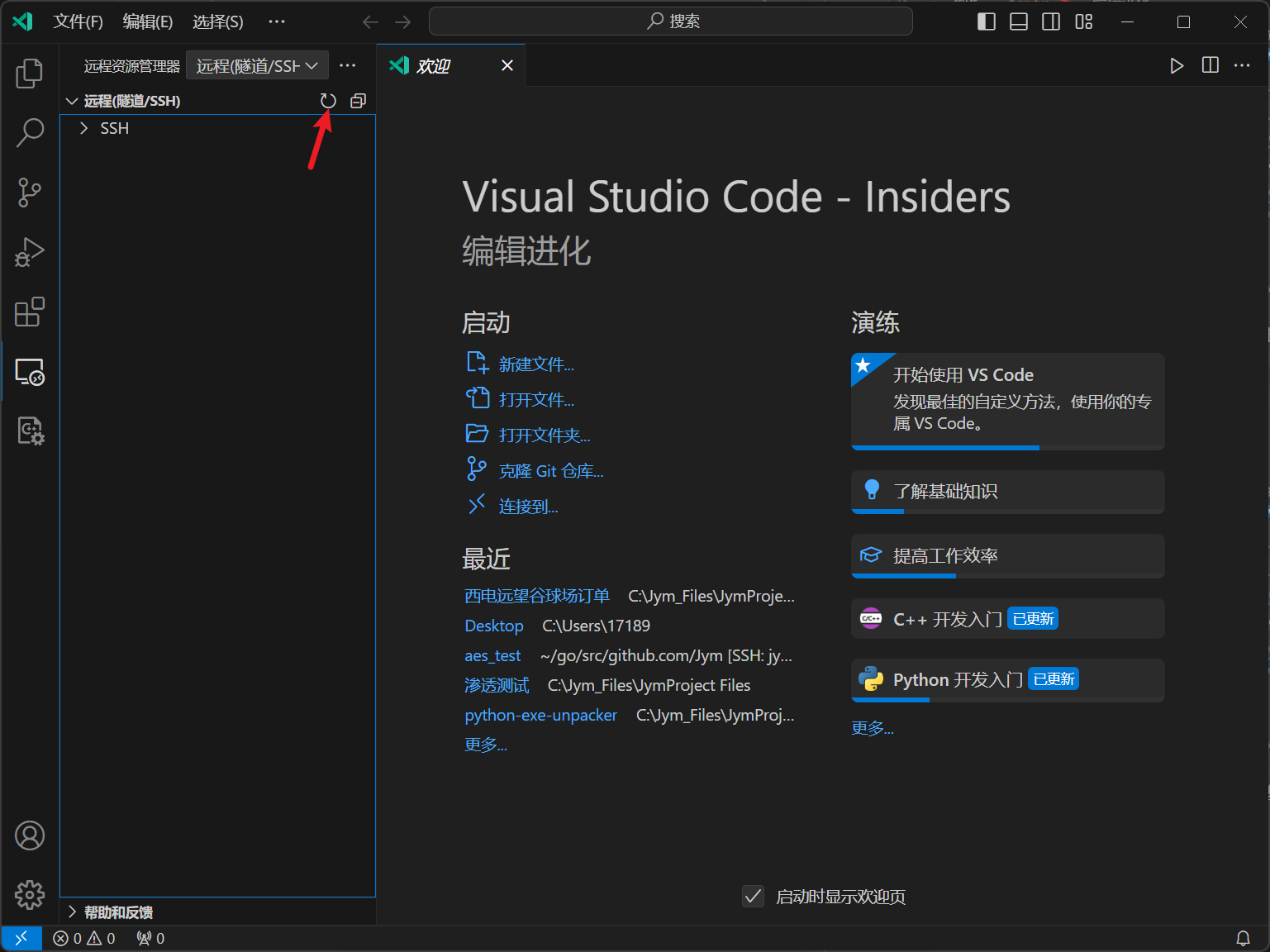
点击箭头或者后面那个都可以,箭头是在本窗口打开,另一个是再打开一个新的窗口连接。
然后选择linux,输入密码即可,可能有些机器需要输入两遍。
Miniconda环境安装
首先去清华原官方,找到你要安装的Miniconda版本,一般安装最新的即可,服务器是ubuntu系统,所以看清楚,找到linux x86_64的版本进行复制。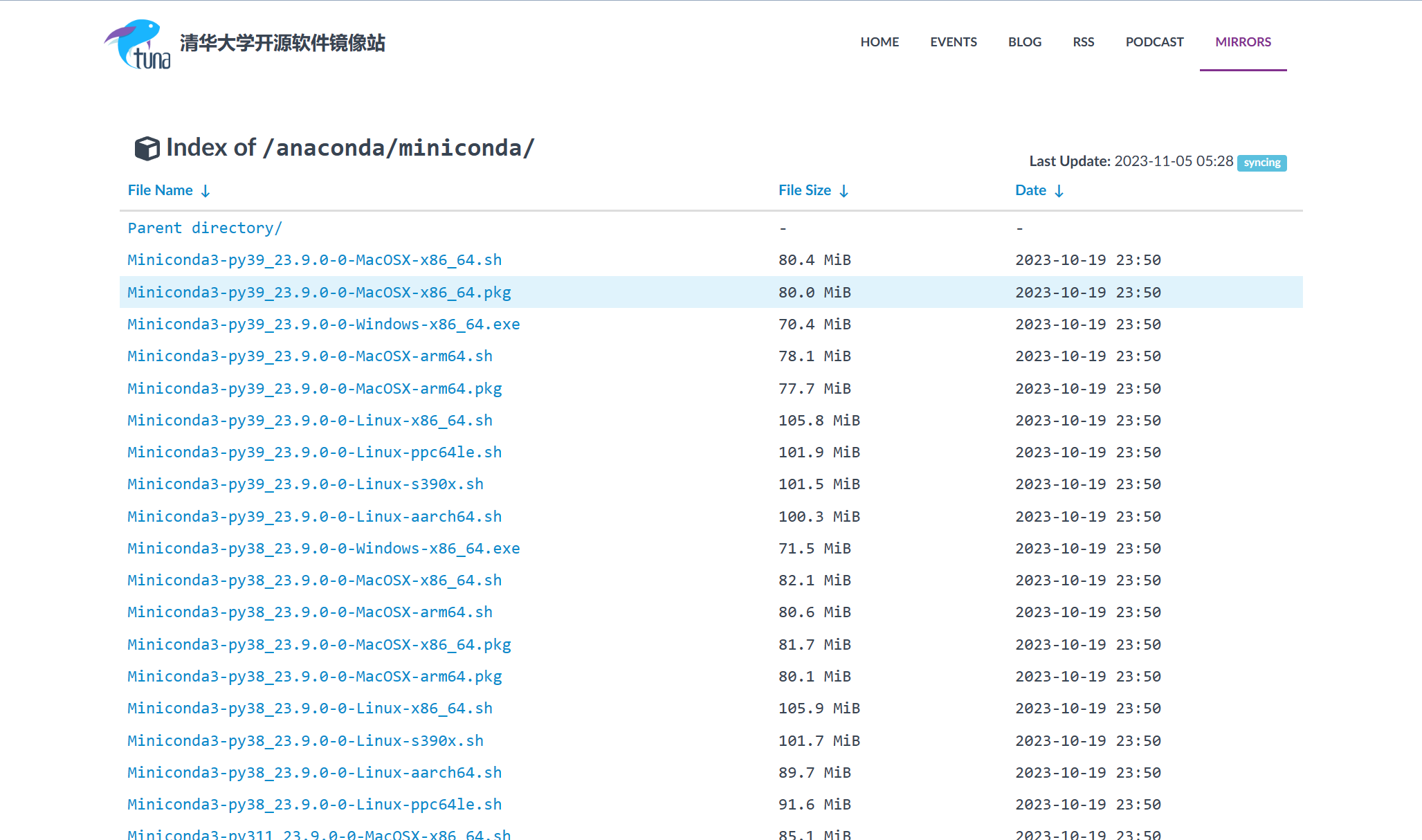
然后鼠标放上去点击右键然后复制连接。
然后连接上远程服务器,打开终端,在终端输入命令把安装文件下载到本地:
1 | wget https://mirrors.tuna.tsinghua.edu.cn/anaconda/miniconda/Miniconda3-py311_23.9.0-0-Linux-x86_64.sh |
然后输入指令修改文件执行权限:
1 | chmod u+x Miniconda3-py311_23.9.0-0-Linux-x86_64.sh |
最后执行安装文件进行安装:
1 | ./Miniconda3-py311_23.9.0-0-Linux-x86_64.sh |
然后根据提示进行安装,许可证那里可以按几次空格跳过,中间让按回车就按回车,让输入yes就输入yes。
安装完毕后,关掉终端,然后重新打开一下终端。
测试能够正常执行conda指令,即为安装成功。
然后如果需要创建新的python环境,可以使用指令:
1 | conda create -n abc python==3.8 |
conda的具体指令自行去百度学习,学习之后再进行操作,本着节省空间,减少冗余依赖包的原则,先学习好conda的使用,以及conda和pip包管理的区别,再进行使用。
tmux使用教程
简单来说就是,当我们连接上远程服务器之后,我们的会话一旦关闭,那么会话中运行的程序也将会关闭,通常我们进行模型的训练会需要比较长的时间,如果使用原始的方法,我们在服务器上跑程序的同时,也比需保持我们的电脑与服务器的连接,那么更为高级的方法就是我们通过tmux管理会话,当我们一个程序需要跑很久的时候,我们可以不关闭会话,而是detach会话,然后在一段之间之后我们可以重连回会话,并且在detach这段时间,我们的退出并不影响远程服务器上面代码的执行。
目前服务器上面tmux均已安装好,直接就可以使用,不需要自行安装。
更为详细的使用方法可以参考阮一峰的教程,我这里只进行简单日常的使用的演示。
tmux的使用是在服务器上面的,所以我们首先需要连接上远程终端。
然后我们可以通过
1 | tmux new -s abc |
这时候我们已经进入tmux新建的会话中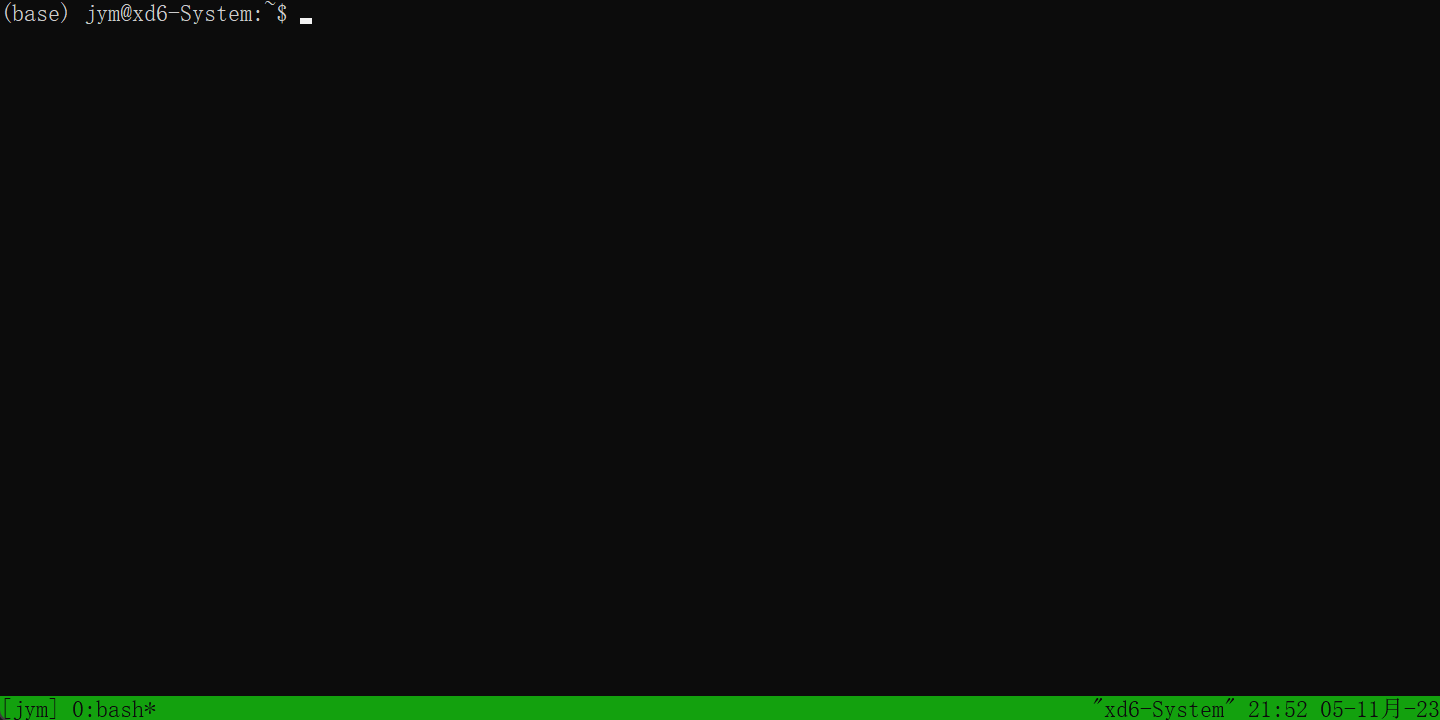
到会话内部的使用,跟外部没什么区别,你可以把它看作就是一个普通的终端,可以通过python test.py来执行python文件等等。
当我们需要执行一个比较久的文件时,我们可以现在tmux创建的会话中运行程序,然后输入
1 | tmux detach |
来detach当前会话,然后这时候你就会退出tmux会话,此时你可以关闭ssh连接,甚至是自己的电脑,然后去睡一觉,醒了之后,再次连接上ssh,然后通过指令:
1 | tmux attach -t abc |
即可重连回去,这时候就可以看运行结果咯。
当然,如果你忘了你创建过多少会话,以及会话的名字,你可以通过指令:
1 | tmux ls |
来查看已经创建的会话,以及对应的会话名称。
其他更多指令,以及快捷键直接去参考阮一峰的教程。